DALL-E3を利用した画像生成AIが日本語で使えるようになりました。
無料で何回でも使えます(25回/日を越えると遅くなるが)。
筆者はImageb 2の方が使いやすく感じました。
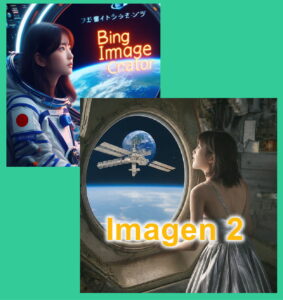
使い方
https://www.bing.com/images/createに行きます。
Edgeから起動する場合は、右上の①、サイドバーの②とクリックします。
Microsoftのアカウントにログインした状態で使います。
矢印部分にテキスト(プロンプト)を入力してエンター(または「作成ボタン」をクリック)。
作成のコツ
入力するテキスト(プロンプト)を上手に指定することで、気に入った画像を作らせることが出来ます。
何点かプロンプトと出力画像を載せておきますのでご覧ください。
18歳の日本人の女性が宇宙船の窓から地球を見てる画像
18歳の日本人の女性が宇宙船の窓から地球を見てる画像に「Bing Image Creator」の文字をオレンジ色で入れる
白菜の小さい苗のイラスト

その他
基本的な画像生成以外の機能をご紹介します。
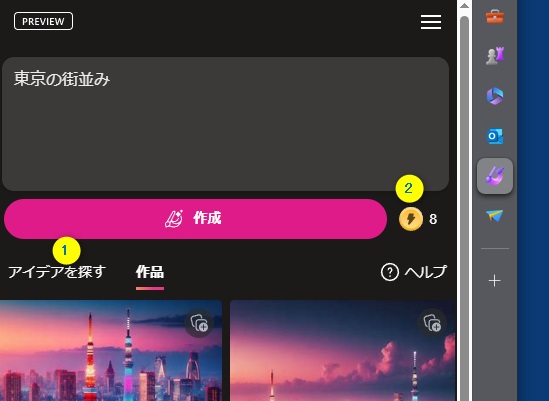
①「アイデアを探す」メニュー
このメニューを選択すると、さまざまなサンプル画像が表示されます。
アイデア出しのヒントにできます。
②ブースト
一回の画像生成に5分程かかっても構わないのなら、ブーストを気にする必要はありません。
「ブースト」は、画像生成の処理時間を短縮するための使い捨てトークンです。
ユーザーが画像を生成する際に、1つのブーストが消費されます。
新規利用時は25回分付与されます。
またブースト回数が25回未満の場合は、日々回復する仕様になってます。
ブーストが0になるとどうなる?
画像が生成されるまでの所要時間が延びます(最大で5分)。
ブーストは、Microsoft社が提供するポイントサービス「Microsoft Rewards 」を使って増やすことも可能です。
未だ未だ発展途上のため、ブーストの追加や回復などにバグがあるようです。


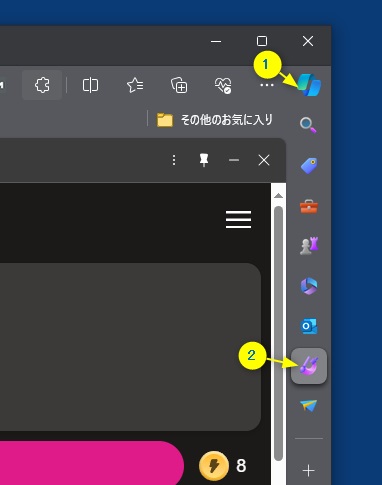
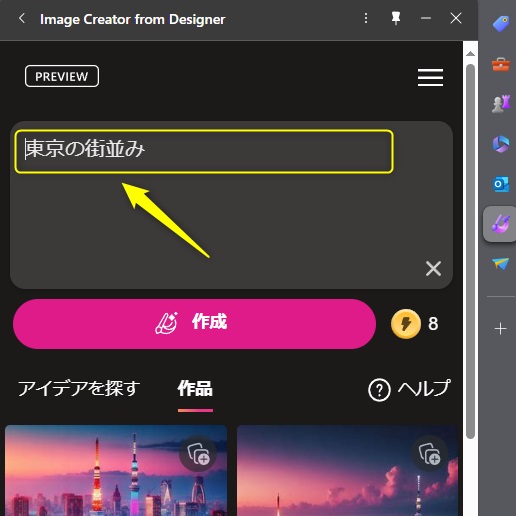

コメント